Verwenden von Gruppen zur Adressierung von Nachrichten
Eine Gruppe ist eine Liste von Benutzern oder Ressourcen, denen Sie Nachrichten senden können. Sie können Gruppen zum Senden von Nachrichten an mehrere Benutzer oder Ressourcen verwenden, indem Sie den Gruppennamen in den Textfeldern "An", "BK" oder "CC" eingeben. Es gibt zwei Arten von Gruppen: Systemgruppen und persönliche Gruppen.
Eine Systemgruppe ist eine vom Systemverwalter erstellte Benutzerliste und steht allen GroupWise-Benutzern zur Verfügung. Denkbar wäre beispielsweise eine Systemgruppe für die Abteilung "Buchhaltung". Jeder Mitarbeiter in der Abteilung "Buchhaltung" ist dann in der Gruppe aufgeführt. Die öffentlichen Gruppen sind im Systemadressbuch aufgelistet.
Eine persönliche Gruppe ist eine von Ihnen erstellte Gruppe. Wenn Sie beispielsweise häufig Termine an Ihre Arbeitsgruppe senden, können Sie die Namen oder Adressen der Kollegen in der Arbeitsgruppe sowie einen Ort für Besprechungen (eine Ressource) in eine persönliche Gruppe aufnehmen.
Gruppen werden mit dem Symbol ![]() gekennzeichnet und im linken und rechten Teilfenster des geöffneten Adressbuchs angezeigt.
gekennzeichnet und im linken und rechten Teilfenster des geöffneten Adressbuchs angezeigt.
Dieser Abschnitt enthält folgende Themen:
- Erstellen und Speichern von persönlichen Gruppen
- Adressieren von Nachrichten an Gruppen
- Hinzufügen und Entfernen von Kontakten in einer persönlichen Gruppe
- Anzeigen von Gruppeninformationen
Erstellen und Speichern von persönlichen Gruppen
-
Klicken Sie im Hauptfenster
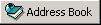 auf der Symbolleiste an.
auf der Symbolleiste an. -
Klicken Sie auf das persönliche Adressbuch, zu dem Sie die Gruppe hinzufügen möchten.
-
Klicken Sie "Neu" auf der Symbolleiste an. Klicken Sie auf "Gruppe" und anschließend auf "OK".
-
Geben Sie einen Namen für die Gruppe ein.
-
Geben Sie einen Kommentar ein, beispielsweise eine Beschreibung der Gruppe.
-
Klicken Sie auf "Mitglieder", um das Dialogfeld "Adressauswahl" zu öffnen und die Adressliste anzuzeigen.
-
Klicken Sie auf "An", "CC" oder "BK". Doppelklicken oder klicken Sie bei gedrückter Strg-Taste auf die Benutzer und Ressourcen und ziehen Sie diese in Ihre Gruppe.
Wenn sich die Benutzer, die Sie hinzufügen möchten, in verschiedenen Adressbüchern befinden, klicken Sie in der Dropdown-Liste "Suchen in" auf die entsprechenden Adressbücher.
Wählen Sie in der Dropdown-Liste
 eine Option aus, um die Liste von Einträgen nach Kontakten, Gruppen oder Ressourcen zu filtern.
eine Option aus, um die Liste von Einträgen nach Kontakten, Gruppen oder Ressourcen zu filtern. -
Um einen Eintrag hinzuzufügen, der in keinem bestehenden Adressbuch vorhanden ist, klicken Sie auf "Neuer Kontakt", geben Sie die erforderlichen Informationen ein, klicken Sie auf "OK" und doppelklicken Sie anschließend auf den Eintrag.
-
Klicken Sie zweimal auf "OK", um die Gruppe im persönlichen Adressbuch zu speichern.
Des Weiteren können Sie eine persönliche Gruppe aus der Adressauswahl heraus erstellen und speichern, wenn Sie eine Nachricht adressieren:
-
Klicken Sie in einem Nachrichtenlayout
 auf der Symbolleiste an.
auf der Symbolleiste an. -
Doppelklicken Sie auf "Kontakte", um diese im rechten Teilfenster hinzuzufügen.
Wenn sich die Benutzer, die Sie hinzufügen möchten, in verschiedenen Adressbüchern befinden, klicken Sie in der Dropdown-Liste "Suchen in" auf die entsprechenden Adressbücher.
Wählen Sie in der Dropdown-Liste
 eine Option aus, um die Liste von Einträgen nach Kontakten, Gruppen oder Ressourcen zu filtern.
eine Option aus, um die Liste von Einträgen nach Kontakten, Gruppen oder Ressourcen zu filtern. -
Um einen Eintrag hinzuzufügen, der in keinem bestehenden Adressbuch vorhanden ist, klicken Sie auf "Neuer Kontakt", geben Sie die erforderlichen Informationen ein, klicken Sie auf "OK" und doppelklicken Sie anschließend auf den Eintrag.
-
Klicken Sie auf "Gruppe speichern".
oder:
Wenn Sie die Gruppe in einem anderen als dem angezeigten Adressbuch speichern möchten, klicken Sie auf den Pfeil rechts neben "Gruppe speichern" und wählen Sie anschließend das gewünschte Adressbuch aus.
-
Geben Sie einen Namen für die Gruppe ein.
-
Geben Sie einen Kommentar ein, beispielsweise eine Beschreibung der Gruppe.
-
Klicken Sie zweimal auf "OK".
Adressieren von Nachrichten an Gruppen
-
Klicken Sie in einem Nachrichtenlayout
 auf der Symbolleiste an.
auf der Symbolleiste an. -
Wählen Sie eine Gruppe aus und klicken Sie anschließend auf "An", "CC" oder "BK".
-
Wiederholen Sie dieses Verfahren so oft wie nötig.
-
Um alle Mitglieder der Gruppe anzuzeigen, klicken Sie mit der rechten Maustaste auf die Gruppe und anschließend auf "Gruppe erweitern".
-
Um weitere Informationen zur Gruppe anzuzeigen, klicken Sie mit der rechten Maustaste auf die Gruppe und anschließend auf "Details".
-
Klicken Sie auf "OK", um zum Nachrichtenlayout zurückzukehren.
Hinzufügen und Entfernen von Kontakten in einer persönlichen Gruppe
-
Klicken Sie im Hauptfenster
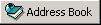 auf der Symbolleiste an. Klicken Sie im linken Teilfenster auf "+", um das Adressbuch zu erweitern, in dem sich die Gruppe befindet. Klicken Sie anschließend auf den Namen des Adressbuchs.
auf der Symbolleiste an. Klicken Sie im linken Teilfenster auf "+", um das Adressbuch zu erweitern, in dem sich die Gruppe befindet. Klicken Sie anschließend auf den Namen des Adressbuchs.oder:
Klicken Sie in einer Nachricht, die Sie erstellen,
 auf der Symbolleiste an.
auf der Symbolleiste an. -
Klicken Sie mit der rechten Maustaste auf die Gruppe und anschließend auf "Details".
Gruppen werden mit dem Symbol
 gekennzeichnet und im linken und rechten Teilfenster des Adressbuchs angezeigt.
gekennzeichnet und im linken und rechten Teilfenster des Adressbuchs angezeigt. -
Klicken Sie auf dem Register "Details" auf "Mitglieder", um das Dialogfeld "Adressauswahl" zu öffnen und die Adressliste anzuzeigen.
-
Zum Hinzufügen von Kontakten klicken Sie in der Dropdown-Liste "Suchen in" auf das Adressbuch, in dem sich der Kontakt befindet.
-
Klicken Sie in der Dropdown-Liste "Entsprechung" auf die Methode, nach der der Kontakt gesucht werden soll (nach Vornamen, Nachnamen oder nach vollständigem Namen).
-
Geben Sie im Feld "Suchen nach" den hinzuzufügenden Kontakt ein.
In der Adressliste wird ein Bildlauf bis zum nächsten Treffer durchgeführt.
-
Doppelklicken Sie auf den Kontakt in der Liste, um ihn zur Auswahlliste hinzuzufügen.
-
Um einen Kontakt zu löschen, klicken Sie in der Liste der ausgewählten Kontakte auf den Namen und anschließend auf "Entfernen".
-
Klicken Sie zweimal auf "OK", um die Gruppe zu speichern.
Anzeigen von Gruppeninformationen
-
Klicken Sie im Hauptfenster
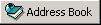 auf der Symbolleiste an. Klicken Sie im linken Teilfenster auf das Adressbuch, in dem sich die Gruppe befindet. Klicken Sie auf "+", um das Adressbuch zu erweitern.
auf der Symbolleiste an. Klicken Sie im linken Teilfenster auf das Adressbuch, in dem sich die Gruppe befindet. Klicken Sie auf "+", um das Adressbuch zu erweitern.oder:
Klicken Sie in einer Nachricht, die Sie erstellen,
 auf der Symbolleiste an.
auf der Symbolleiste an.oder:
Klicken Sie in der Ordnerliste auf den Kontakteordner
 .
. -
Klicken Sie mit der rechten Maustaste auf die Gruppe und anschließend auf "Details". Gruppen werden mit dem Symbol
 gekennzeichnet.
gekennzeichnet. -
Klicken Sie auf das Register "Details".